美图设计室app v6.1.80 安卓版
软件介绍
美图设计室app是美图秀秀旗下推出的一款在线智能平面设计软件,不同于其他同类软件,美图设计室不仅拥有着智能抠图、自动打码、加水印等基础功能;还拥有着AI海报、AI商品图、AI消除等特色AI设计功能,其将智能AI技术与平面设计进行了完美结合,使其更好的辅助用户进行设计,有效的提升用户设计效率!
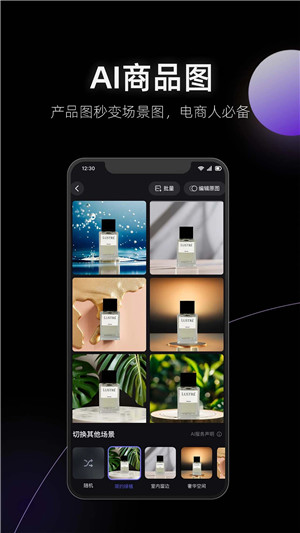
除此之外,美图设计室中还内置了丰富的精品素材,海量字体、插画、照片资源任你自由取用,从而能够满足电商、行政办公、新媒体等行业的设计需求,让你轻松设计出优质作品!欢迎有需要的用户下载体验!
软件特色
时尚设计,一秒凸显照片格调:
每一款素材都是由专业设计师打造,让你的照片展现时尚感。
丰富素材,永远走在潮流前线:
内置百款精品素材,提供多种风格选择,而且素材库还会定期更新,让你始终紧跟潮流。
即时分享,轻松与好友互动:
支持一键分享至各大社交平台,随时随地与朋友们分享快乐,成为他们关注的焦点。
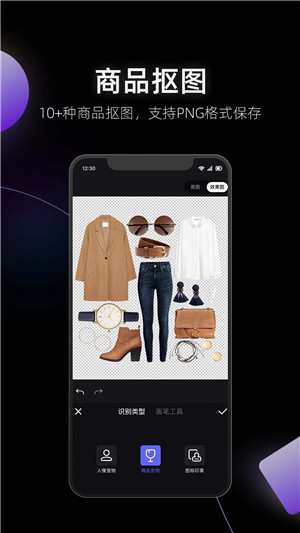
软件功能
【海量海报模板】
海量优质模板,满足不同行业人群的工作/生活作图需求。
大家都爱用的日签问候、拼图晒照、壁纸。
个体门店主必冲的活动宣传、价目表海报。
自媒体博主心动的小红书封面、视频封面。
行政HR常用的通知公告、招募招聘海报。
电商从业者爱用的电商主图、电商详情页、优惠券。
【智能作图工具】
AI海报:AI一键生成宣传海报。
AI商品图:上传产品图,AI生成海量场景图。
AI消除:一键消除图片瑕疵,不留痕迹。
AI变清晰:超清画质重生,告别渣画质。
智能抠图:全品类智能识别,2秒抠图。
自动打码:AI识别超10种敏感信息,自动打码守护晒单安全。
加水印:全屏水印等多种水印玩法任意选,文字和样式均可编辑。
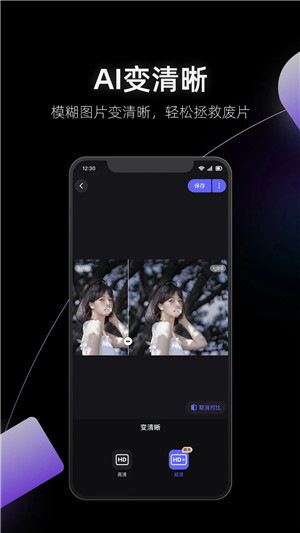
美图设计室app拼图教程
1、首先打开美图设计室app,新用户需先手机号获取验证码登录,然后点击便捷工具中的”空白画布“;
2、点击手机海报,然后创建,并支持自定义像素值;
3、创建好后,点击下方工具栏中的”加图“;
4、在相册选择要添加的图片;
5、应用支持调整图片大小,用户可插入多张图片进行拼图制,制作好后点击右上角”保存“按钮;
6、等待一会,然后即可保存至手机相册,并支持直接分享功能;
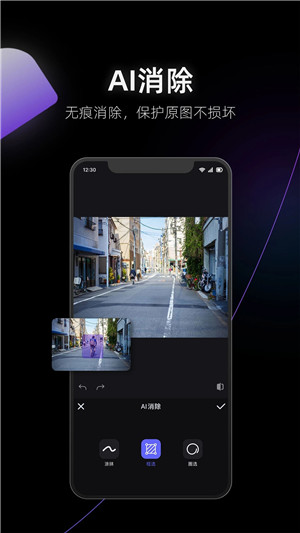
美图设计室app使用教程
【图片添加】
1、打开美图设计室app,点击空白画布;
2、接着选择像素值,以及设计类型,点击创建;
3、创建好画布后,点击下载加图;
4、用户可在相册或者图库中添加图片,添加好后,点击右侧√确定;
5、最后图片就添加好了。
【字体添加】
1、打开美图设计室软件,选择一个模板。
2、选择图片大小。
3、点击屏幕任意位置,选择一个图片。
4、点击左上角的确认选项,点击“文字”。
5、选择一个文字模板,输入想要的文字即可。
【水印添加】
1、还是选择图片美化页面,选择要加水印的图片,我们这次使用【文字】功能,里面有许许多多的文字模版给你使用,有会话气泡,有自定义字体选择,随你的爱好进行添加,但是注意,水印添加好后一定要记得调整大小和位置,否则一旦确定后不能进行二次修改,想要修改只能删除重新再来。
2、如果是图片水印,则可以使用【贴纸】功能,你可以根据上方所说的抠图保存贴纸的步骤将抠下来的图片保存为自定义贴纸,然后在贴纸界面中选择管理,然后找到自定义贴纸即可。
3、最后,你还可以在【我的】界面中通过登录美图秀秀的帐号来使用你的个人水印哦。
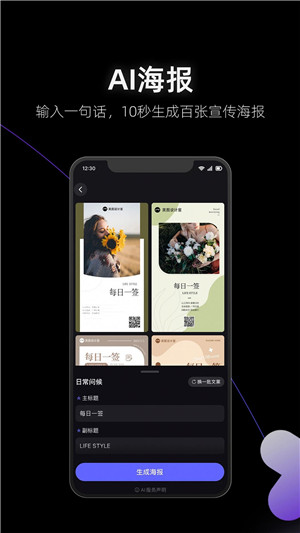
美图设计室app常见问题解答
美图设计室怎样修改已经做好的海报?
1、打开美图设计室手机版,点击下方的“设计”选项。
2、选择一个要删除的图,点击图片右上角的三个点。
3、点击“编辑”即可。
美图设计室怎么保存素材?
1、同样是在美图设计室的编辑页面,点击右上角的箭头按钮;
2、然后就会开始生成内容;
3、生成成功之后即可完成对设计素材进行保存。
美图设计室怎么导出ppt?
1、在编辑页面中点击右上角最右边的按钮;
2、出现拓展栏,点击其中的ppt文件样式的图标;
3、点击进入提示页面,点击下载即可导出ppt。







